Fedora 20 安装试用体验全程讲解
人气:0Fedora 20在两次跳票后正式发布,主要特性包括:远程桌面方案X2Go;网络管理器支持扩大绑定和桥接功能;改进3D打印机支持等,本文中,作者对Fedora 20 进行安装试用,分享一下试用心得。
一、安装方面
安装方面没有特别的说明,现在Fedora 20的安装界面对比Fedora 18和19相比基本相同,都是相同的UI(主要是有一个是集中配置界面)。不过现在官方已经不再推荐下载i386,而是x86-64位了。安装的步骤基本就是设置分区、设置时区、选择软件源、设置键盘、设置网络接口等,对于一般Linux 用户来说也可以轻松完成。第一次使用GNOME 要进行简单的设置,包括几个步骤:首先选择语言,接着选择输入源, 接着选择在线帐号,下面就开始使用Gnome 3。
二、安装MATE 桌面环境
总的来说笔者不太喜欢GNOME 3桌面环境 ,所以安装MATE 桌面环境。MATE 是一个基于 Gnome 2 开发的 Linux 桌面系统 。MATE是基于GNOME 2的代码库开发的(GNOME2已经停止维护),并将代码进行了重命名,主要为了和GNOME 3的组建发生冲突。GNOME3的发布遭到了社区很多用户的反对,为了继续开发经典的Gnome2桌面环境,Arch Linux用户开始建立MATE项目。后来Linux Mint开发者也支持该项目。
- #yum -y groupinstall "MATE Desktop"
- #echo "exec /usr/bin/mate-session" >> ~/.xinitrc
重新进行登录,登录时需要选择MATE桌面,如图1:
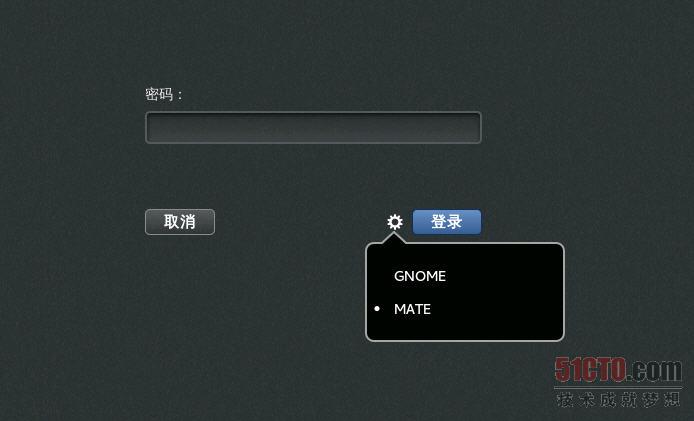
图1 登录时需要选择MATE桌面
图2的MATE 桌面环境大家看这界面有种centos 6的感觉,最熟悉的感觉。

图2 MATE桌面环境
三、安装后的 一些设置
这里介绍一下命令行下的 一些操作步骤:
1、设置服务
首先查看一下服务列表:
- #systemctl -t service
停止一些没有使用的服务以便提高性能例如关闭telnet。
- #systemctl stop telnet.service #systemctl disable telnet.service
对于一些残留的SysV 服务类型,可以使用如下命令查看:
- #chkconfig –list
关闭netconsole服务的命令:
- #chkconfig netconsole off
2、更新系统
- # yum -y install yum-plugin-fastestmirror # yum -y update
另外还可以给一些其他软件源:例如remi。
Remi repository 是包含最新版本 PHP 和 MySQL 包的 Linux 源,由 Remi 提供维护。有个这个源之后,使用 YUM 安装或更新 PHP、MySQL、phpMyAdmin 等服务器相关程序的时候就非常方便了。
对于Fedora 20 i386 or x86_64:
- # wget http://rpms.famillecollet.com/remi-release-20.rpm # yum install remi-release-20.rpm
然后修改Remi 源配置文件 /etc/yum.repos.d/remi.repo
启用 Remi Repository修改 enabled=0 为 enabled=1。
3、调整语言
笔者安装过程没有正确设置语言,这里需要调整一下。
查看当前语言命令:
首先显示当前编码:
- # echo $LANG en_US
如果修改为中文的话就是:
- vi /etc/locale.conf
修改为:
- LANG=" zh_CN.UTF-8"
重新加载一下:
- #source /etc/locale.conf
3 介绍一下常见yum命令的故障排除
使用yum安装软件包的的时候可能会出现如下几个常见故障:
(1)404 errors
要修复yum的404错误,清理一下metadata(元数据)即可
$ sudo yum clean metadata
或者清理一下缓存
$ sudo yum clean all
(2)连接错误
如果发现"network is unreachable" 或者"couldn't connect to host" 提示,首先检查网络连接。如果没有问题
就查看一下是否使用代理服务器上网。Yum的代理服务器设置是:
- ___FCKpd___11nbsp;sudo vi /etc/yum.conf [main]
- proxy=http://proxy.com:8000
(3)修改metadata checksum errors
如果发现" "Metadata file does not match checksum" " 提示,清理一下metadata(元数据)即可:
- ___FCKpd___12nbsp;sudo yum clean metadata
(4)yum lock errors
这个错误是最常见的,通常显示:
- Loaded plugins: langpacks, presto, refresh-packagekit Existing lock /var/run/yum.pid: another copy is running as pid 1880.
- Another app is currently holding the yum lock; waiting for it to exit..
最简单的方法是杀掉这个进程:
- #rm –f /var/run/yum.pid
还有一个方法是修改软件源设置,关闭自动更新。操作如图3 .4 。
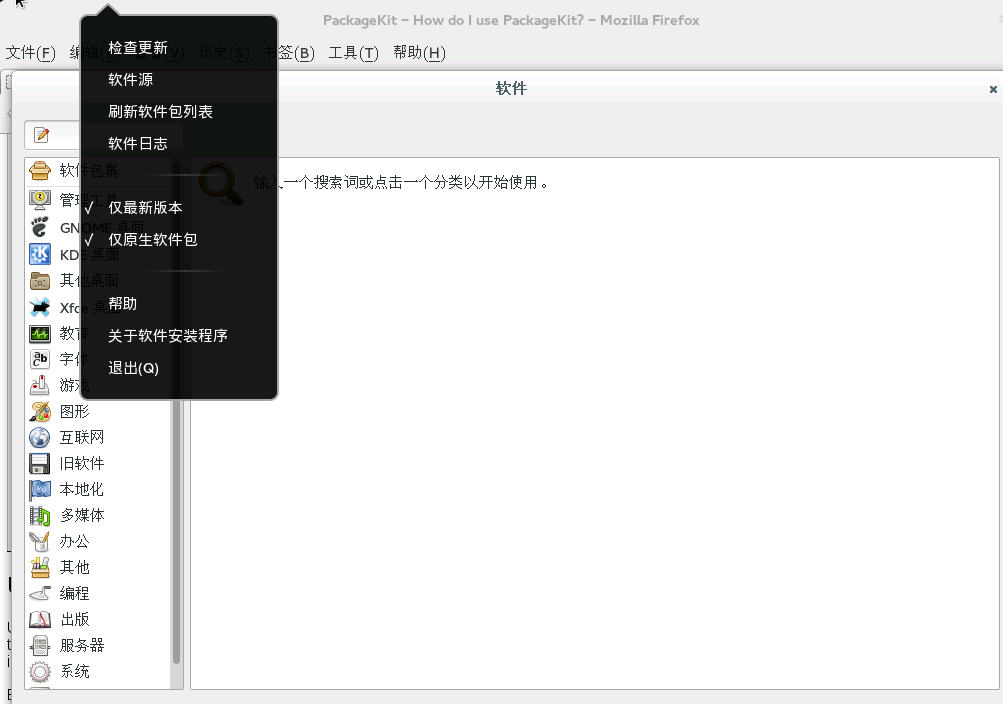
图3 选择软件源

图4 关闭自动更新
四、快速搭建一个web开发环境
和之前笔者介绍Fedora 19 的时候不同,这里的web服务器没有选择Apache也没有选择nginx,这里笔者选择Lighttpd 。Lighttpd提供一个专门针对高性能网站,安全、快速、兼容性好并且灵活的web 服务器环境。具有非常低的内存开销、cpu占用率低、效能好以及丰富的模块等特点。下面看看它和php以及MariaDB 数据库的整合配置过程:
1、安装MariaDB/ mysql数据库
- #yum install mysql mysql-server
启动服务:
- #systemctl enable mysqld.service #systemctl start mysqld.service
下面是初始化操作:
- # mysql_secure_installation
操作过程主要是 初始化数据目录和授权表,设置root口令等。
2、安装Lighttpd
安装软件包:
- #yum install lighttpd
启动服务:
- #systemctl enable lighttpd.service #systemctl restart lighttpd.service
3、简单测试一下web服务器
测试web服务是否成功安装并启动,浏览器访问IP 显示如下即可如图5:

图5 简单测试一下web服务器
4、安装PHP5软件包
- #yum install php-fpm lighttpd-fastcgi
说明一下PHP-FPM 是FastCGI server ,使用端口是9000。
启动服务:
- #systemctl enable php-fpm.service #systemctl start php-fpm.service
5、修改相关的配置文件
首先修改/etc/php.ini:
- 把下面一行的注释去掉 [...]
- cgi.fix_pathinfo=1 [...]
- 然后修改/etc/lighttpd/conf.d/fastcgi.conf配置文件为如下格式: [...]
- server.modules += ( "mod_fastcgi" ) [...]
- 注意fastcgi.server 字段内容如下: [...]
- ## ## PHP Example
- ## For PHP don't forget to set cgi.fix_pathinfo = 1 in the php.ini. ##
- ## The number of php processes you will get can be easily calculated: ##
- ## num-procs = max-procs * ( 1 + PHP_FCGI_CHILDREN ) ##
- ## for the php-num-procs example it means you will get 17*5 = 85 php ## processes. you always should need this high number for your very
- ## busy sites. And if you have a lot of RAM. :) ##
- fastcgi.server += ( ".php" => ((
- "host" => "127.0.0.1", "port" => "9000",
- "broken-scriptfilename" => "enable" ))
- ) #fastcgi.server = ( ".php" =>
- # ( "php-local" => # (
- # "socket" => socket_dir + "/php-fastcgi-1.socket", # "bin-path" => server_root + "/cgi-bin/php5",
- # "max-procs" => 1, # "broken-scriptfilename" => "enable",
- # ) # ),
- # ( "php-tcp" => # (
- # "host" => "127.0.0.1", # "port" => 9999,
- # "check-local" => "disable", # "broken-scriptfilename" => "enable",
- # ) # ),
- # # ( "php-num-procs" =>
- # ( # "socket" => socket_dir + "/php-fastcgi-2.socket",
- # "bin-path" => server_root + "/cgi-bin/php5", # "bin-environment" => (
- # "PHP_FCGI_CHILDREN" => "16", # "PHP_FCGI_MAX_REQUESTS" => "10000",
- # ), # "max-procs" => 5,
- # "broken-scriptfilename" => "enable", # )
- # ), # )
- ), [...]
然后还要激活这个模块,修改配置文件/etc/lighttpd/conf.d/fastcgi.conf
- [...] ## FastCGI (mod_fastcgi)
- ## include "conf.d/fastcgi.conf"
- [...]
就是去掉include "conf.d/fastcgi.conf"前面的注释符号。
下面测试一下php脚本:
- # vi /var/www/lighttpd/info.php <?php
- phpinfo(); ?>
- # systemctl restart lighttpd.service
然后使用浏览器查看如图6 ,大家看红色圈框部分(Server API FPM/FastCGI )

图6 测试一下php脚本
图6显示则表明web服务器可以解析静态页面和php页面(但目前还无法连接mysql数据库)。
下面设置为PHP安装MySQL支持:
php5支持MySQL很简单,只要安装php-mysql软件包即可;但php程序要运行可能需要多个php模块的支持
- # yum install php-mysqlnd php-gd php-imap php-ldap php-odbc php-pear php-xml php-xmlrpc php-magickwand php-mbstring php-mcrypt php-mssql php-shout php-snmp php-soap php-tidy php-opcache
安装完成后重启:
- #systemctl reload php-fpm.service
重新访问浏览器查看安装的php模块 如mysql:(如下图7)
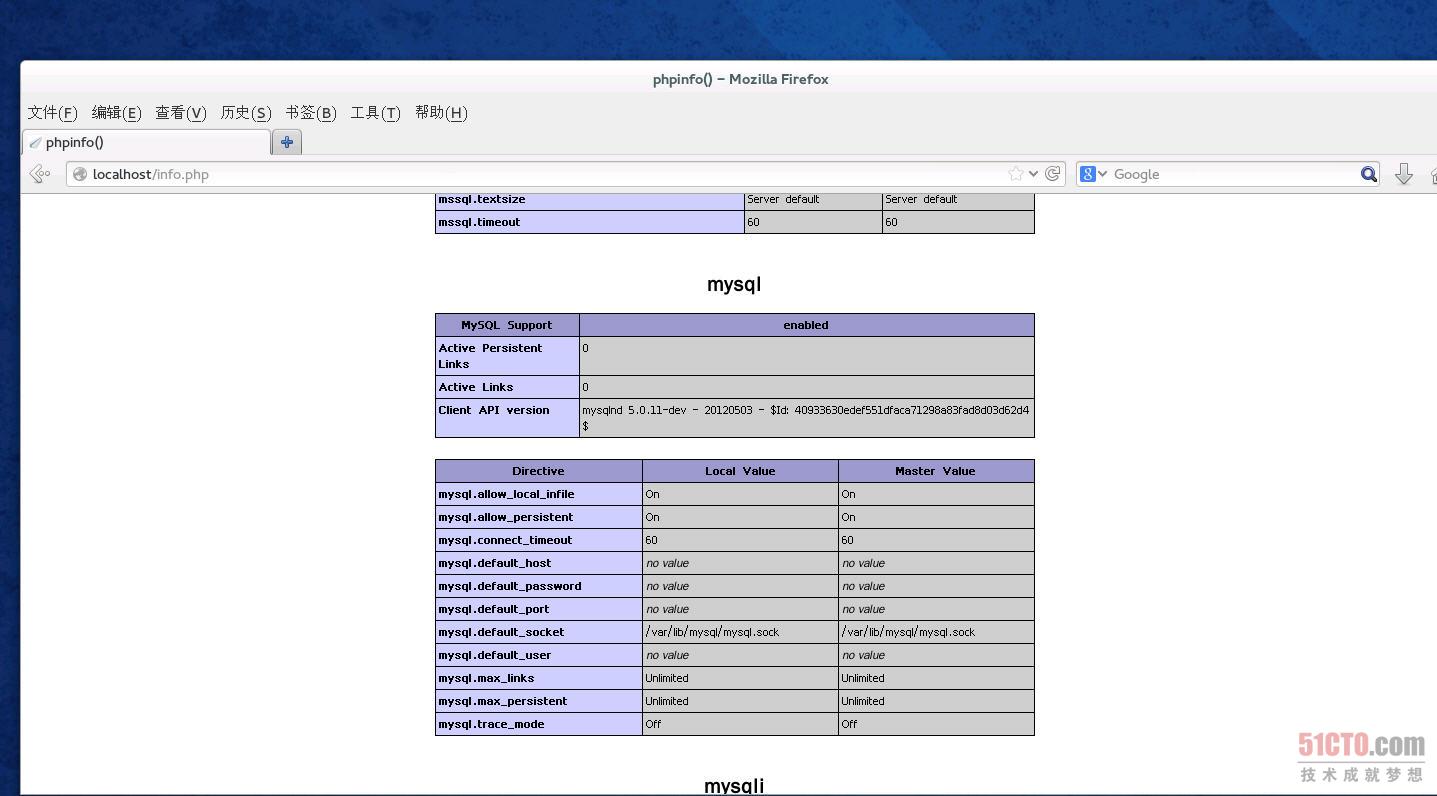
图7 为PHP安装MySQL支持
Unix域Socket通信设置
Unix域Socket因为不走网络,的确可以提高web服务器和php-fpm通信的性能,但在高并发时会不稳定。设置如下:
- vi /etc/php-fpm.d/www.conf 修改为如下内容
- [...] ;listen = 127.0.0.1:9000
- listen = /tmp/php5-fpm.sock [...]
- 然后重启服务: # systemctl reload php-fpm.service
- 下面修改etc/lighttpd/conf.d/fastcgi.conf 文件,修改为如下内容 vi /etc/lighttpd/conf.d/fastcgi.conf
- fastcgi.server += ( ".php" => ((
- "socket" => "/tmp/php5-fpm.sock", "broken-scriptfilename" => "enable"
- )) )
- 然后重启服务: # systemctl restart lighttpd.service
五、简单介绍一下NFS 服务器和客户端设置
这里笔者的安装环境如下:
NFS 服务器端,ip 10.0.0.20 ,计算机名称 www.cjh.net NFS 客户端端,ip 10.0.0.21 ,计算机名称 www.cjh1.netNFS 服务器端配置
安装软件包:
- 安装软件包 #yum -y install nfs-utils
- 修改配置文件: #vi /etc/idmapd.conf
- # line 5: 修改为相对应的名称 Domain = cjh.net
- 修改文件 #vi /etc/exports
- # write like below *note /home 10.0.0.0/24(rw,sync,no_root_squash,no_all_squash)
- # *note /home ? shared directory
- 10.0.0.0/24 ? range of networks NFS permits accesses rw ? writable
- sync ? synchronize no_root_squash ? enable root privilege
- no_all_squash ? enable users' authority 启动相关服务
- # systemctl start rpcbind.service # systemctl start nfs-server.service
- # systemctl start nfs-lock.service # systemctl start nfs-idmap.service
- # systemctl enable rpcbind.service # systemctl enable nfs-server.service
- # systemctl enable nfs-lock.service # systemctl enable nfs-idmap.service
- NFS 客户端端设置: 安装软件包
- # yum -y install nfs-utils 修改配置文件
- # vi /etc/idmapd.conf # line 5: 修改为相对应的名称
- Domain = cjh.net 启动服务
- # systemctl start rpcbind.service # systemctl start nfs-lock.service
- # systemctl start nfs-idmap.service # systemctl start nfs-mountd.service
- # systemctl enable rpcbind.service # systemctl enable nfs-lock.service
- # systemctl enable nfs-idmap.service # systemctl enable nfs-mountd.service
- 挂载磁盘 # mount -t nfs dlp.server.world:/home /home
fedora 20的不足之处
介绍一下 Gnome 开发的软件中心,这个软件中心还在完善当中,所以我打开软件中心,感觉有BUG,一是软件加载很慢,可能是服务器在国外的原因,二是无法添加直接其他软件源。使用界面分成三个部分:全部软件、已经安装、更新。不过目前没有软件课提供更新。

图8 软件中心
这个软件中心设计思路和Ubuntu软件中心相似,不过却没有任何设置选项,笔者使用它首先安装另外一个软件包工具:Gonme Package 后才能设置其他软件源等工作。
总结:
总体感觉Fedora 20的 使用感觉和上个版本Fedora 19变化不大,所以笔者就不多赘述了,大家还是关注2014 年 即将发布的Red Hat Enterprise Linux 7 吧 。
加载全部内容